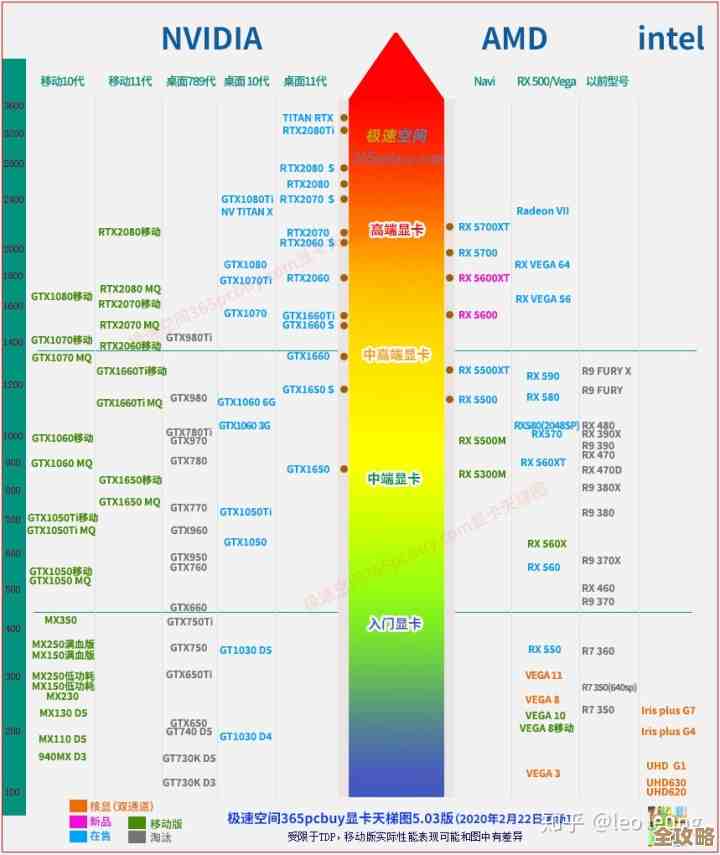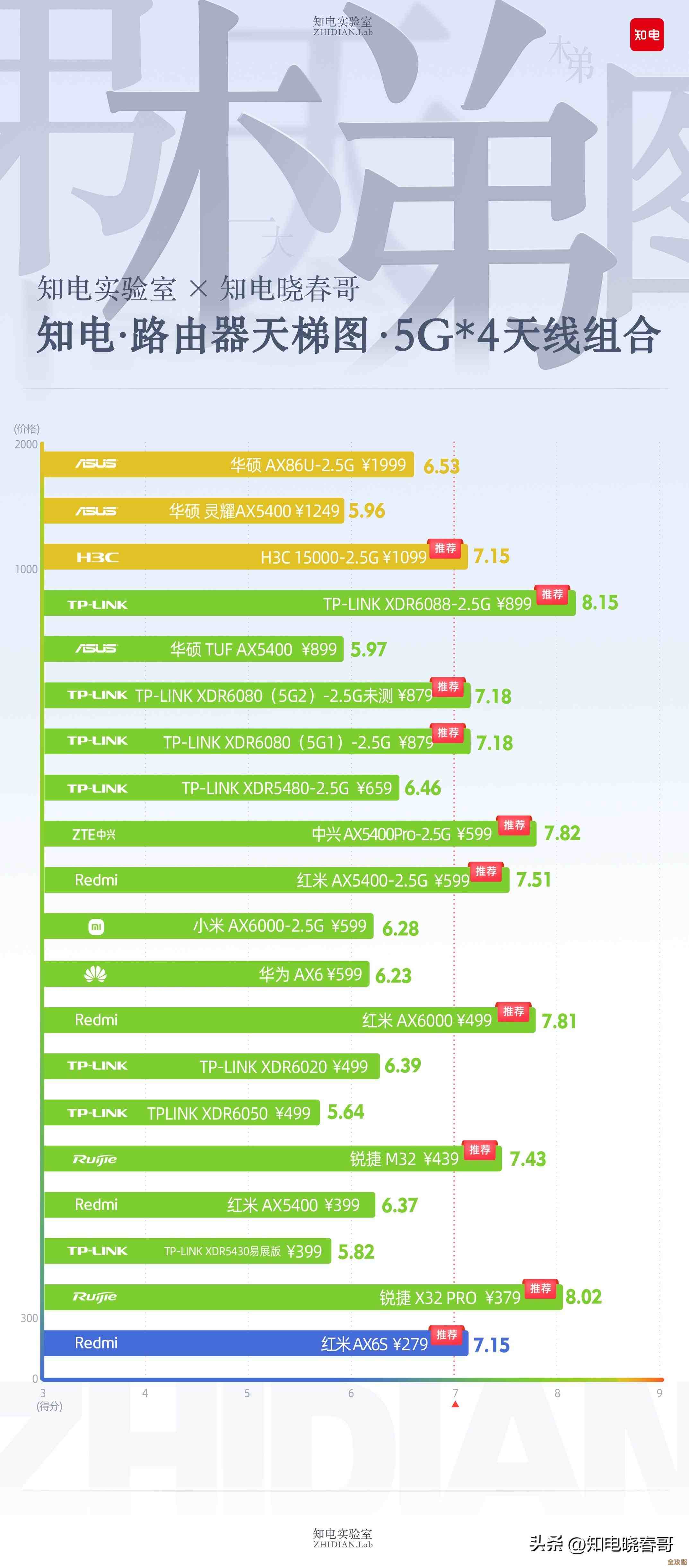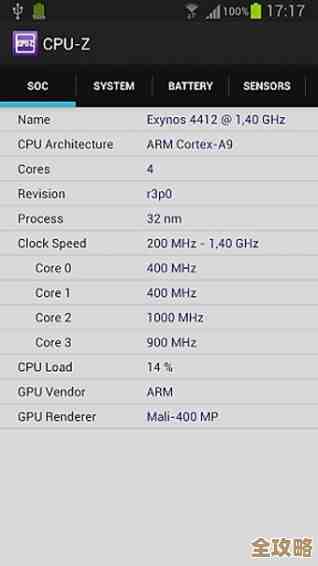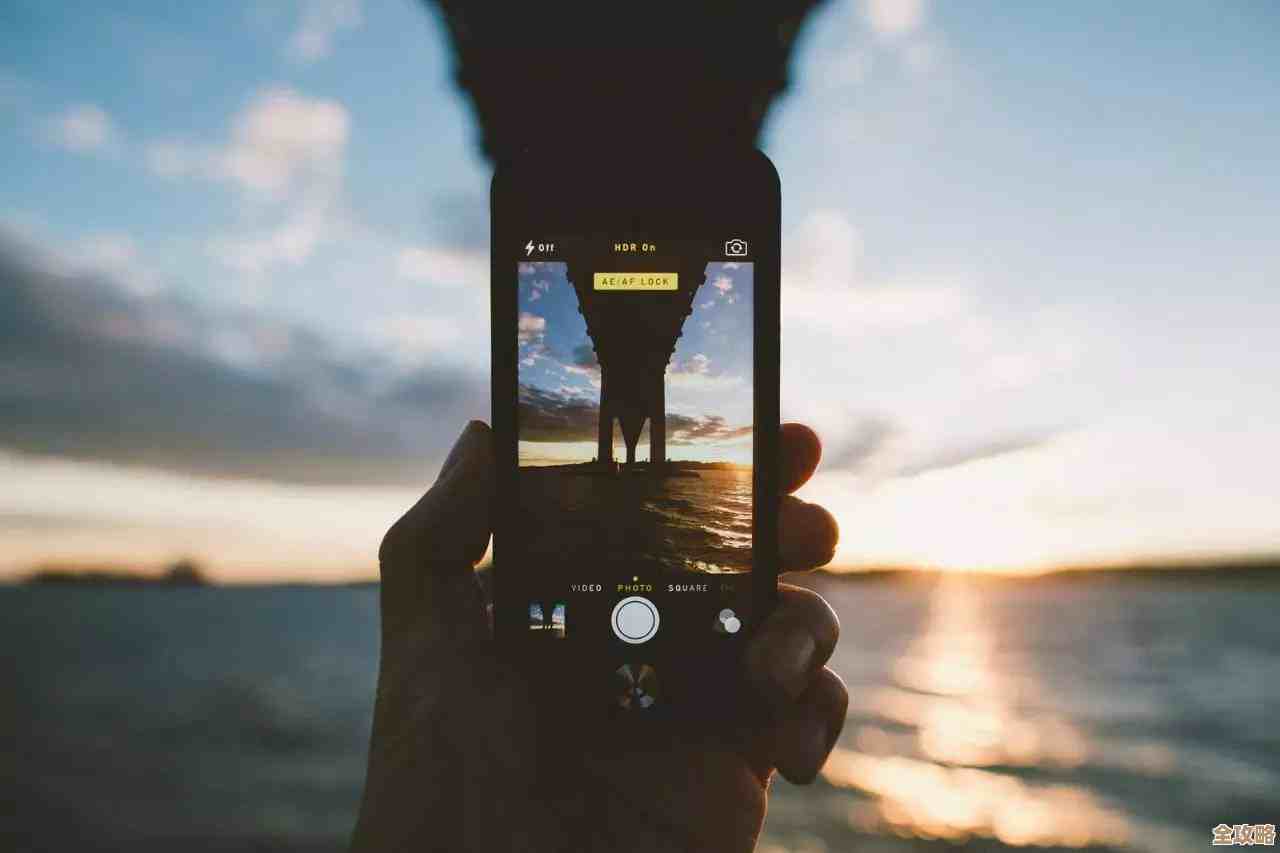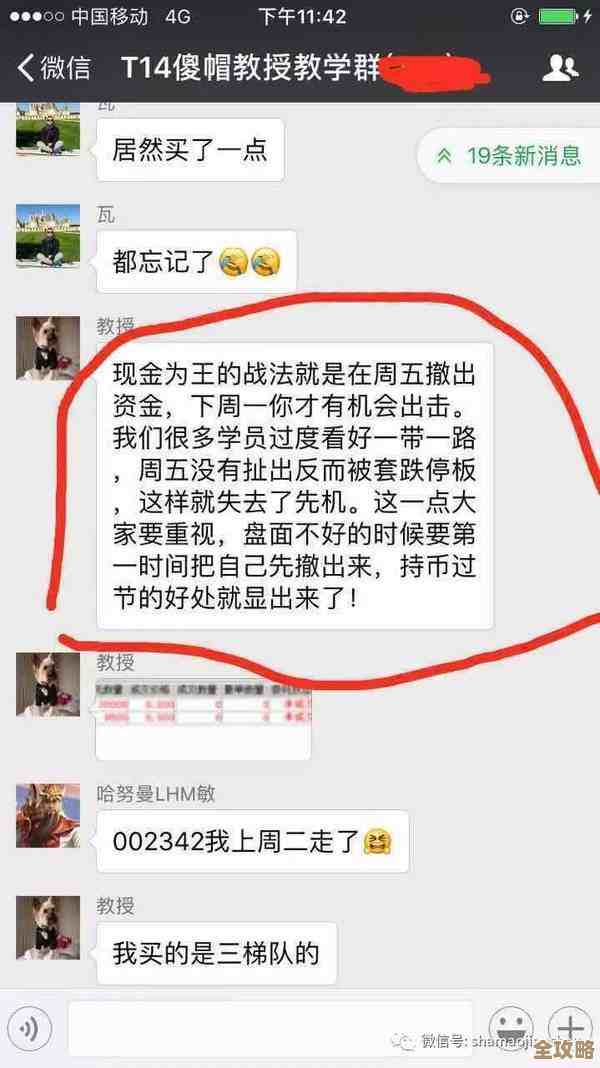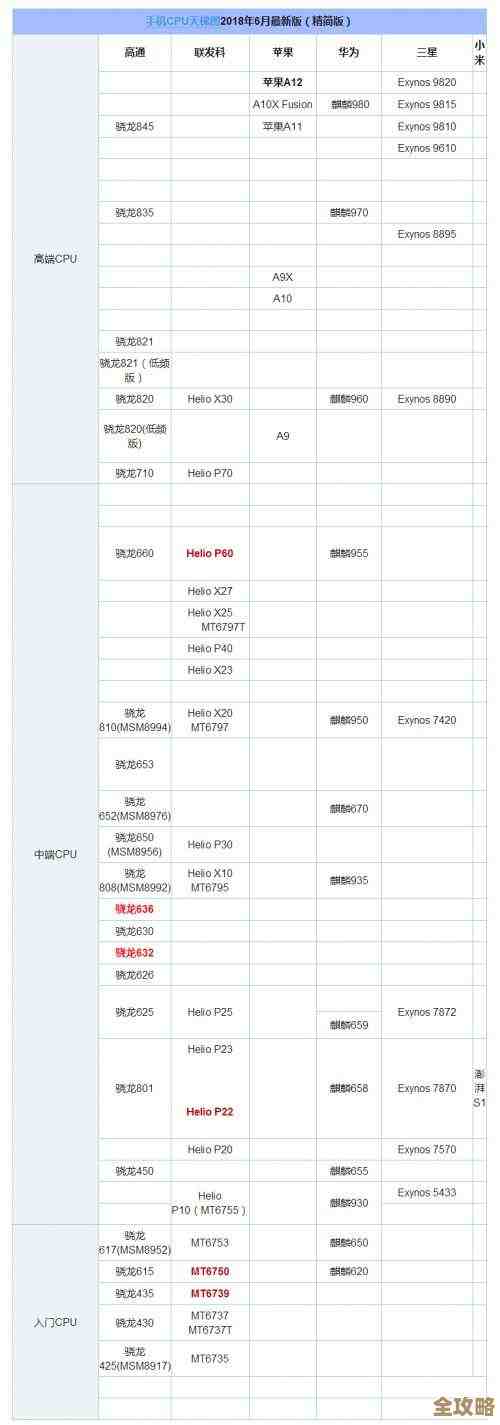Windows 11触摸板设置不见了?快速找回消失的选项指南
- 问答
- 2025-11-18 06:10:08
- 3
你有没有遇到过这种情况?想调整一下触摸板的灵敏度或者关掉那烦人的点击声,结果打开Windows 11的设置,发现触摸板的设置选项整个不见了,或者只剩下一个孤零零的开关,高级选项全部消失,这确实让人非常头疼,尤其是严重依赖触摸板操作的时候,别担心,这个问题并不少见,通常可以通过一些简单的步骤解决,下面就是一系列帮你找回消失的触摸板设置的方法,我们从最简单、最可能的开始。
最简单直接的尝试:重启电脑
这听起来像是老生常谈,但非常有效,很多时候,这只是系统的一个临时性小故障或进程卡住了,完全关闭你的电脑(不是睡眠或休眠),等待一分钟,然后再重新启动,这个简单的操作可以清除临时的系统缓存,并重新加载所有必要的驱动和服务,很可能触摸板设置就会神奇地回来了,在尝试更复杂的解决方案之前,请务必先做这一步。
检查并重新安装触摸板驱动程序
这是导致触摸板设置消失的最常见原因,驱动程序是操作系统和硬件(这里是触摸板)之间的翻译官,如果它出问题了,系统就无法正确识别触摸板的所有功能。
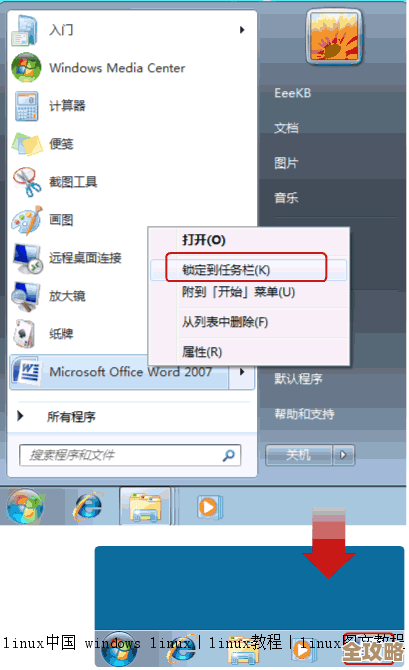
- 打开设备管理器:在任务栏的搜索框里输入“设备管理器”并打开它。
- 找到触摸板设备:在设备列表里,找到并展开“鼠标和其他指针设备”或者“人体学输入设备”,你会看到列表中有你的触摸板,常见的品牌包括Synaptics、Elan、ALPS或者是 Precision Touchpad。
- 卸载驱动:在触摸板设备上右键单击,选择“卸载设备”,如果出现勾选项,请勾选“尝试删除此设备的驱动程序”,然后点击“卸载”。
- 重新扫描检测硬件:卸载后,触摸板可能会暂时失效(这时你需要用鼠标或键盘操作),点击设备管理器顶部的“操作”菜单,选择“扫描检测硬件改动”,Windows 会自动重新检测并安装它认为合适的驱动程序。
重启你的电脑,让驱动安装彻底完成,之后再去检查触摸板设置,看是否已经恢复。
从制造商官网更新驱动程序
如果方法一无效,可能是Windows自动安装的通用驱动不够完善,我们应该去获取最适合你电脑的官方驱动。
- 确定电脑型号和触摸板信息:你需要知道你的电脑品牌和具体型号(比如Dell XPS 13 9310,联想小新Pro 16等),这个信息通常在电脑底部的标签上,在设备管理器中记下触摸板的具体品牌和型号。
- 访问官方网站:前往你的电脑品牌官方网站(如联想、戴尔、惠普、华硕等)。
- 寻找支持页面:在官网上找到“支持”或“驱动下载”区域,输入你的电脑型号进行搜索。
- 下载并安装驱动:在驱动列表里,找到“触摸板驱动”、“输入驱动”或“芯片组驱动”(不同品牌分类不同),下载对应你Windows 11系统版本的最新驱动程序,下载后运行安装程序,并按照提示完成安装,完成后务必重启电脑。
根据微软官方支持文档的建议,始终优先从计算机制造商处获取驱动程序,以确保最佳兼容性。
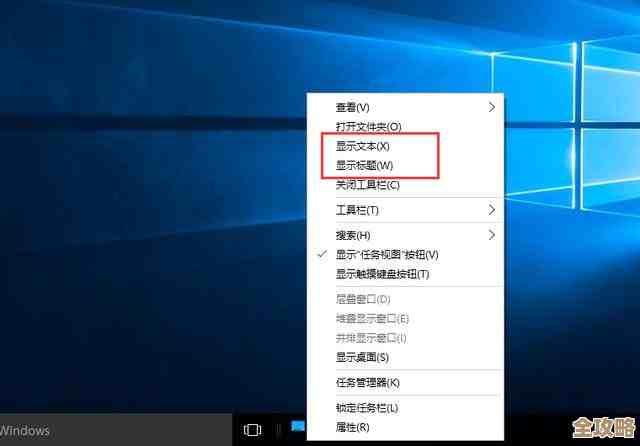
运行Windows内置的疑难解答
Windows系统自带了一些自动诊断和修复工具,可以帮我们检测并修复一些常见的系统问题。
- 打开“设置” > “系统” > “疑难解答” > “其他疑难解答”。
- 在列表中找到“硬件和设备”疑难解答,并点击“运行”。
- 按照向导提示进行操作,系统会自动检测与硬件(包括触摸板)相关的问题并尝试修复。
检查Windows更新
微软会通过系统更新来推送包括驱动在内的各种修复程序,可能你遇到的问题是一个已知的Bug,并且已经在最新的更新中修复了。
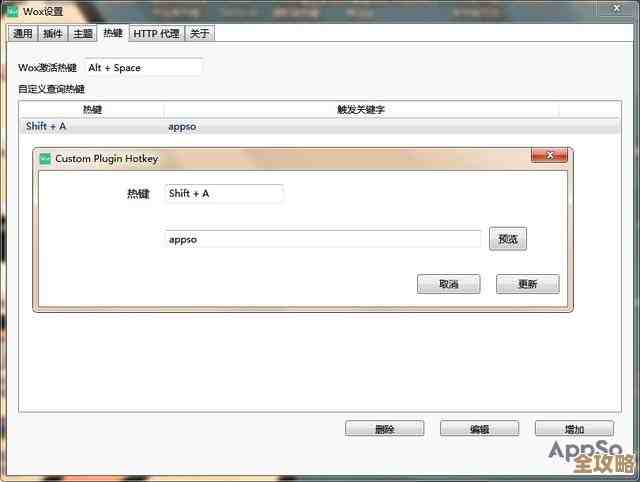
- 打开“设置” > “Windows更新”。
- 点击“检查更新”,安装所有可用的更新,包括可选更新(点击“高级选项”,在“可选更新”中可能包含驱动更新)。
- 安装完成后重启电脑。
创建一个新的本地用户账户
问题可能出在你当前用户账户的配置文件中,创建一个新的本地管理员账户可以帮你判断问题是否源于此。
- 打开“设置” > “账户” > “家庭和其他用户”。
- 点击“其他用户”下的“将其他人添加到这台电脑”。
- 选择“我没有此人的登录信息”,然后选择“添加一个没有Microsoft账户的用户”,创建一个新的本地账户,并赋予其管理员权限。
- 注销当前账户,登录到新创建账户,在新账户中检查触摸板设置是否正常,如果正常,说明问题出在你原账户的配置上,你可以考虑将文件迁移到新账户使用。
最后的手段:系统还原或重置
如果以上所有方法都失败了,你可以考虑更彻底的解决方案。
- 系统还原:如果你在问题出现之前创建过系统还原点,你可以将系统恢复到那个时间点,而不会影响你的个人文件。
- 系统重置:这是最后的办法,在“设置” > “系统” > “恢复”中,选择“重置此电脑”,你可以选择保留你的文件,但会移除所有安装的应用程序和驱动,将系统恢复到初始状态。
希望这些步骤能帮助你顺利找回消失的触摸板设置,让你重新获得流畅的操作体验。
本文由太叔访天于2025-11-18发表在笙亿网络策划,如有疑问,请联系我们。
本文链接:http://waw.haoid.cn/wenda/63261.html